电脑成功连上Wi-Fi或者有线网了,可还是显示“无Internet连接”。这问题呀,正常的工作、娱乐都会受影响,真的很让人头疼。那碰到这种情况咋解决呢?下面就从好些个方面,给大家说说一些常见的解决办法。

一、检查路由器和调制解调器
路由器与调制解调器在家庭或办公室的网络里可是核心设备呢。要是想重新启动这些设备的话,有两种办法。一种是按设备背面的重启按钮,另一种就是手动拔掉电源线。拔掉电源线之后,要等上几秒钟,然后再把电源插上,这样就完成设备重启啦。
另外,要查看一下路由器的状态指示灯哦。一般来说,指示灯要是绿色或者蓝色的,那就意味着路由器处于正常状态;可要是指示灯是红色或者在闪烁的话,这就可能是路由器出故障了呢。你还能进到路由器的管理页面去查看网络的状态,这么做是为了保证设备能正常工作呀。就好比你家里的路由器,要是看到那个指示灯变红了或者一闪一闪的,这时候网络可能就不太好了,这时候就该去管理页面看看是怎么回事儿,让路由器能正常运转起来。

二、重置网络设置
电脑网络设置偶尔会出毛病,这就使得没法正常连上网。要解决这个问题的话,可以重置网络设置。具体咋操作呢?下面就来说说。
,把“控制面板”打开,接着进到“网络和共享中心”里,再去点击“更改适配器设置”。把当前连接着的网络用鼠标右键点一下,选“禁用”这个选项,随后再次用右键点一下,再选“启用”。有些时候,通过这种方式是能够重新把网络连接给建立起来的。
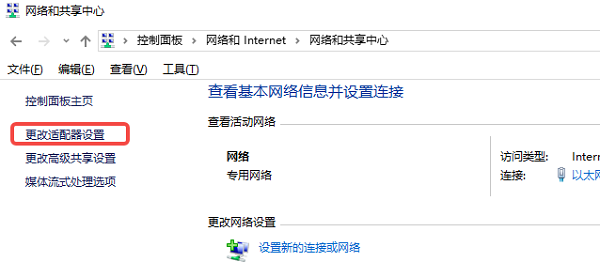
另外,你不妨试着把DNS缓存清空。对于Windows系统的用户来说,可以在命令提示符里输入`ipconfig /flushdns`,然后按回车键去执行这个操作。这么做的话,那些可能会对网络连接产生影响的DNS缓存就会被清除掉。
三、更新或重装网络驱动程序
网络驱动程序要是更新了或者出问题,也会造成“无Internet连接”这种状况的。你要是不想自己去找驱动,那可以用“驱动人生”来更新驱动程序。这个软件能自动扫描系统里的硬件设备,还会给你推荐最新的驱动版本呢。像有的时候,电脑的驱动不兼容或者版本太旧了,就容易出问题,用这类软件就能很好地避免这些麻烦事儿。
驱动人生这个软件,你把它打开之后呢,再去点击一下“立即扫描”这个按钮,电脑驱动有没有缺失或者是不是需要更新,软件就能自动检测出来啦。
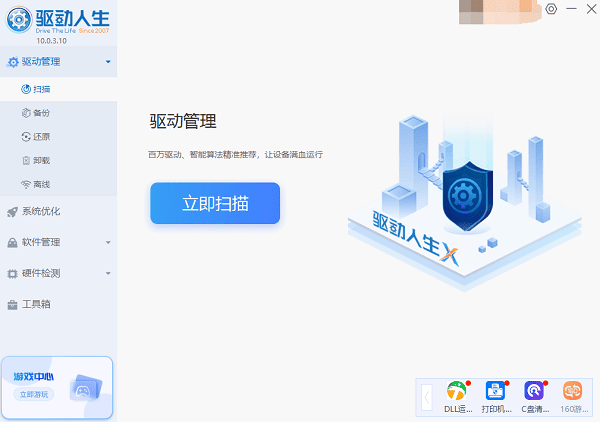
软件能自动识别电脑的驱动,接着依照扫描所得的结果,选取无线网卡驱动来进行升级。在网卡驱动程序安装好之后,就可以关闭电脑,再重新启动,这样新的驱动程序就能发挥作用了。
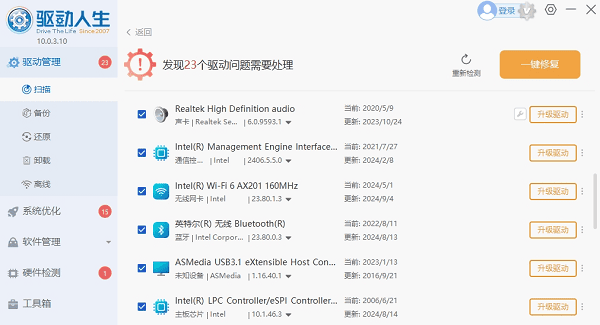
四、检查IP配置
要是IP地址配置出了岔子,网络可能就没法访问互联网了。在Windows系统里,咱们可以这样打开命令提示符:按下`Win + R`键,再输入`cmd`然后回车。之后呢,把这个命令“ipconfig /all”输进去。
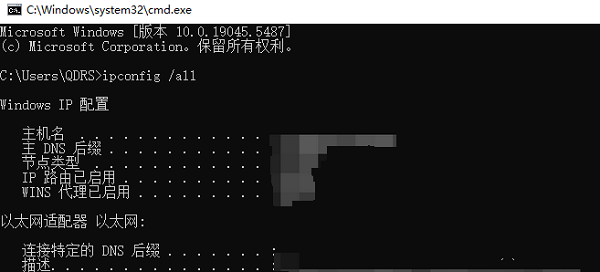
你得查看自己当下的IP地址、子网掩码以及默认网关等信息,要保证这些信息是正确无误的。要是你看到IP地址显示为“169.x.x.x”,那就意味着电脑没能从路由器那里正确获取IP地址。这个时候呢,你可以试着手动设置IP地址,或者用“ipconfig /release”和“ipconfig /renew”这两个命令来重新获取IP地址。
五、禁用防火墙或安全软件
有时候啊,防火墙或者安全软件的设置会把网络连接给限制住,这样就没法访问互联网了。要是你装了第三方的防火墙或者安全软件的话,可以试着暂时把它禁用了,然后看看问题能不能解决。要是把防火墙禁用之后就能正常上网了,那就得去检查一下防火墙的设置了,要保证它没有错误地把合法的网络流量给拦截掉。就好比你在一个小区里,保安(防火墙)有时候可能会把正常进出的居民(合法网络流量)给拦住,这时候就得看看保安的工作流程(防火墙配置)是不是出问题了。
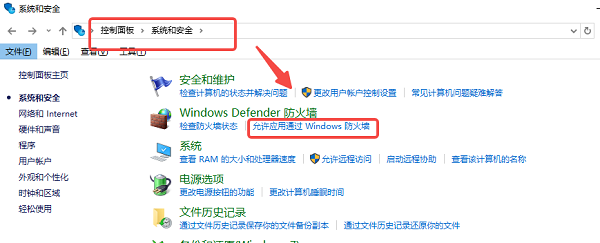
电脑连上网却没有internet(网络)的时候该咋解决呢?上面说的那些方法就可以试试哦,希望能对你有用处呢。要是碰到跟网卡呀、显卡呀、蓝牙呀、声卡之类的驱动有关的问题,你就可以去下个“驱动人生”。这个软件能检测出问题,还能把问题给修复好。而且啊,它还有不少别的用处呢,像下载驱动、安装驱动、备份驱动这些事儿,它都能干,在安装驱动这方面可灵活了。











